Realtek高清晰音频管理器是电脑音频管理的重要工具,通过它,用户可以自定义和优化音频体验,从而提升音质享受。无论您是想在日常使用中享受更清晰的音乐,还是在观影时追求更震撼的音效,亦或是在进行在线会议时希望声音更加清晰,Realtek高清晰音频管理器都能帮助您实现。本文将详细介绍如何设置Realtek高清晰音频管理器,让您轻松掌握音频优化的技巧。
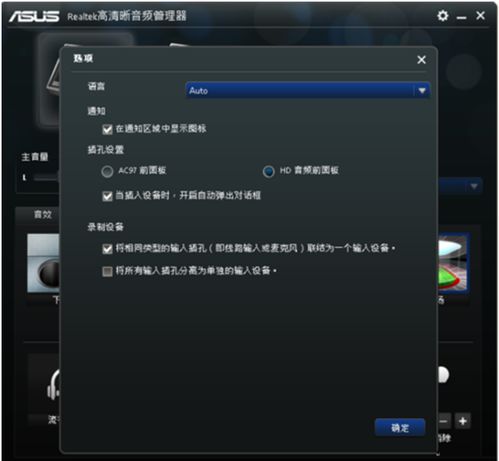
在设置Realtek高清晰音频管理器之前,请确保您的电脑上已经安装了Realtek音频驱动程序。您可以通过“设备管理器”查看“声音、视频和游戏控制器”下是否有Realtek设备。如果尚未安装,您可以从Realtek官方网站下载并安装最新的驱动程序。
您可以通过多种方式打开Realtek高清晰音频管理器。在Windows系统中,最常见的方法是通过控制面板。以Windows 10为例,您可以打开控制面板,以小图标的方式查看,然后点击“Realtek高清晰音频管理器”。另外,您还可以通过开始菜单搜索“Realtek高清晰音频管理器”来快速打开它。
打开Realtek高清晰音频管理器后,您将看到一个直观易用的主界面。这个界面通常包括设备选择、音效、扬声器配置和麦克风设置等几个主要选项。每个选项都提供了丰富的设置选项,以满足不同用户的需求。
在界面顶部,您可以看到当前连接的音频设备,如耳机、扬声器等。通过点击不同的设备,您可以轻松切换使用不同的音频设备。这一功能在连接多个音频设备时尤为实用,例如,当您想从耳机切换到扬声器时,只需在Realtek高清晰音频管理器中点击相应的设备即可。
Realtek音频管理器提供了多种音效选项,让您能够轻松调节音频输出。
均衡器设置:均衡器可以帮助您调整不同频率的声音强度,以达到理想的音效。在Realtek高清晰音频管理器中,您可以选择预设的音效模式,如摇滚、流行、古典等,也可以自定义EQ设置来调节音频输出。通过调整均衡器,您可以让音乐更加符合个人喜好。
环境声效:环境声效功能可以让您模拟不同的听音环境,如房间、大厅、户外等。这一功能在观影或游戏时尤为有用,它可以让您获得更逼真的音效体验。例如,在观看动作大片时,选择大厅环境声效可以让您感受到影片中的空间感和方向感。
外部设备设置:如果您的音频设备支持特定的音效技术,如杜比音效或DTS音效,您可以在Realtek高清晰音频管理器中启用这些技术。这将进一步提升您的音频体验。
在“扬声器配置”选项中,您可以选择适合的扬声器设置方案,如立体声、5.1环绕声等。这一功能对于追求高品质音效的用户来说尤为重要。通过选择合适的扬声器配置,您可以获得更逼真的音效体验。此外,Realtek高清晰音频管理器还提供了声道测试功能,您可以通过测试每个扬声器的发声情况来确保安装和设置正确。
Realtek音频管理器允许您详细调整麦克风的设置,以提升语音输入的准确性和清晰度。
音量增益:您可以根据需要调整麦克风的音量增益。如果麦克风声音过小,您可以适当增加增益;如果声音过大导致破音,您可以适当降低增益。
背景噪音消除:在进行在线会议或录制播客时,背景噪音可能会干扰您的声音。Realtek高清晰音频管理器提供了背景噪音消除功能,您可以启用这一功能来减少背景噪音的干扰。
回声取消:回声可能会影响录音质量。在Realtek高清晰音频管理器中,您可以启用回声取消功能来消除回声干扰。这将使您的声音更加清晰可辨。
自动语音识别:如果您需要频繁使用语音识别功能,可以在Realtek高清晰音频管理器中启用自动语音识别。这将提高语音识别的准确性和效率。
除了上述基本设置外,Realtek高清晰音频管理器还提供了高级设置选项,让您能够更深入地优化音频。
立体声增强:如果您希望增强立体声效果,可以在高级设置中选择立体声增强选项。这将使左右声道的声音更加分离,提升立体声效果。
低音增强:对于喜欢重低音效果的用户来说,低音增强功能是一个不错的选择。在高级设置中启用低音增强后,您可以根据需要调整低音的强度。
声学回声消除:在进行视频通话或录制视频时,声学回声消除功能可以帮助您消除回声干扰。在高级设置中启用这一功能后,Realtek高清晰音频管理器将自动检测并消除回声。
混频器是Realtek高清晰音频管理器中的另一个重要功能,它允许您同时处理多个音频源。
取消静音:在混频器选项中,您需要确保所有被静音的选项(即被打X的选项)都被取消静音。这将确保所有音频源都能正常发声。
音量调整:您可以通过混频器调整每个音频源的音量大小。根据需要,您可以将某个音频源的音量调至最大或最小。
立体声混响:为了获得更好的音效效果,您可以启用立体声混响功能。在混频器设置中勾选立体声混响选项后,Realtek高清晰音频管理器将自动为您的音频添加混响效果。
音频I/O设置是Realtek高清晰音频管理器中的另一个关键功能,它允许您配置音频输入和输出设备。
设备插入检测:在音频I/O设置中,您可以启用或禁用设备插入检测功能。当您插入或拔出音频设备时,Realtek高清晰音频管理器将自动检测并调整设置以适应新设备。
多设备输出:如果您想同时使用多个音频输出设备(如耳机和扬声器),可以在音频I/O设置中进行配置。例如,您可以选择当插入耳机时自动关闭扬声器输出。
定期更新音频驱动程序是提高计算机兼容性和性能的重要步骤。Realtek会不断发布新的驱动程序来修复已知的兼容性问题或增加新功能。因此,建议您定期检查并更新Realtek音频驱动程序以确保最佳性能和兼容性。您可以通过Realtek官方网站或驱动程序更新软件来检查并更新驱动程序。
通过掌握Realtek高清晰音频管理器的设置技巧,您可以轻松定制和优化音频体验。无论您是在日常生活中享受音乐,还是在观影或游戏中追求更逼真的音效,亦或是在进行在线会议时希望声音更加清晰,Realtek高清晰音频管理器都能帮助您实现。记得定期检查并更新驱动程序以确保最佳性能和兼容性。现在,您可以开始根据您的需求设置Realtek高清晰音频管理器了!
142.21M懂少软件库
41.37Mgmail手机版
42.30Mkazumi动漫正版
6.10M疯狂美食做饭游戏
34.63M传说TV安卓版
31.04Mgoda漫画官方版
102.02M挖耳朵清洁模拟
227.25Mallo维语聊天交友
86.99M放置与召唤无限代金券版
23.32M幻影wifi9.0免费版
本站所有软件来自互联网,版权归原著所有。如有侵权,敬请来信告知 ,我们将及时删除。 琼ICP备2023003481号-5